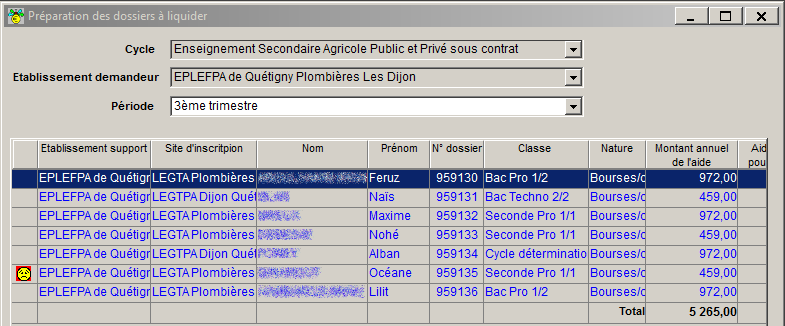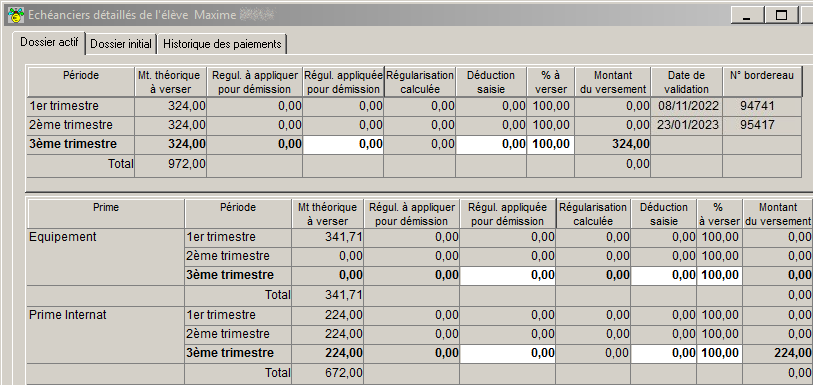![]() Cette fiche vous indique comment procéder à la validation des montants pour commencer la gestion financière des dossiers de bourses.
Cette fiche vous indique comment procéder à la validation des montants pour commencer la gestion financière des dossiers de bourses.
Pour cela des pré-requis sont nécessaires :
•Les barèmes sont validés et
•La mise à jour automatique des dossiers est réalisée (Menu Instruction des dossiers ![]() Gestion, Traitement des dossiers
Gestion, Traitement des dossiers ![]() Edition / Mise à jour automatique des dossiers
Edition / Mise à jour automatique des dossiers ![]() et
et
•Les dossiers sont instruits et la date de décision saisie.
![]() L'idéal est de procéder par cycle et par établissement rattaché. Vous pouvez sélectionner le cycle et l'établissement dans la fenêtre de connexion au démarrage de Luciole ou via le menu Fichier, changer les paramètres de connexion.
L'idéal est de procéder par cycle et par établissement rattaché. Vous pouvez sélectionner le cycle et l'établissement dans la fenêtre de connexion au démarrage de Luciole ou via le menu Fichier, changer les paramètres de connexion.
Les étapes
Dans Luciole, il faut vraiment respecter la chronologie des étapes et tout se passe à merveille. Pour procéder à la gestion financière :
1.Vérifier, modifier et valider les montants à verser : Gestion, Préparation des dossiers à liquider ![]()
2.Créer un ou des bordereaux de liquidation, ajouter les dossiers et valider : Gestion, Préparation des bordereaux ![]()
3.Générer les fichiers de demande de paiement pour Chorus : Gestion, Gestion des fichiers ITF ![]()
4.Envoyer les données aux établissements rattachés : Gestion, Préparation des envois ![]() et Gestion, Descente de données, Envoi de données
et Gestion, Descente de données, Envoi de données ![]()
Dans cette fiche, nous allons aborder le point 1 jusqu'à la validation des montants. Les autres points seront dans les fiches suivantes. Tout se passe dans le Menu Gestion financière ![]()
Préparer les dossiers à liquider
Cette étape permet de valider les montants à verser et de rendre les dossiers disponibles pour la préparation des bordereaux de liquidation.
Menu Gestion financière ![]() Gestion, Préparation des dossiers à liquider
Gestion, Préparation des dossiers à liquider ![]()
•Sélectionner le cycle et l'établissement rattaché (si ce n'est pas déjà fait dans les paramètres de connexion) ainsi que la période à traiter
•Cliquer sur Exécuter sur la fenêtre de recherche ou sélectionner des critères de recherche
•Les dossiers accordés et non clôturés ayant des échéances à liquider pour le cycle et la période sélectionnée s'affichent
•Sur ces dossiers, vous allez pouvoir :
-Consulter, valider les montants
-Annuler la validation des montants
-Saisir une liquidation partielle, une déduction
-Vérifier les régularisations pour démission, changement de régime
Consulter les montants
Vous pouvez consulter les montants de chaque dossier de deux manières différentes :
•Depuis la liste de la fenêtre Préparation des dossiers à liquider dans les colonnes les plus à droite
•En ouvrant le dossier : double clic ou ![]() sur le dossier concerné
sur le dossier concerné
![]() Les dossiers dont les montants ne sont pas validés apparaissent en bleu, les dossiers dont les montants sont validés en vert.
Les dossiers dont les montants ne sont pas validés apparaissent en bleu, les dossiers dont les montants sont validés en vert.
![]() Pourquoi deux méthodes pour consulter les montants ?
Pourquoi deux méthodes pour consulter les montants ?
Certaines options sont accessibles depuis la liste et si vous sélectionnez plusieurs dossiers, c'est utile pour faire du traitement par lot.
Si vous avez besoin de réaliser des ajustements personnalisés, vous devrez le faire dossier par dossier. De plus, certaines options comme la déduction ou la régularisation sont accessibles uniquement en ouvrant le dossier.
Affichage de la liste |
Affichage en ouvrant le dossier |
|
|
Saisir une liquidation partielle
Il arrive parfois, en cas de manque de crédit, que le montant total dû pour une période donnée doivent être versé en plusieurs fois. Dans ce cas, vous avez la possibilité de verser un pourcentage du montant dû. Le solde du versement sera reporté sur une échéance supplémentaire de la même période.
Cette option est accessible depuis la liste ou en ouvrant le dossier.
Depuis la liste
•Sélectionner la ou les lignes concernés dans la liste des dossiers à liquider
•Cliquer sur Edition, Saisie de la liquidation partielle ![]()
•Saisir le pourcentage à verser et cliquer sur OK

•La case Indicateur de liquidation partielle est cochée pour chaque ligne concernée au niveau de la liste des dossiers à liquider
•La liquidation partielle est saisie pour les montants de bourse et de prime des dossiers sélectionnés
•Valider ![]() les montants.
les montants.
En ouvrant le dossier
•Ouvrir le dossier ![]()
•Saisir le pourcentage à verser dans la colonne % à verser pour la ligne de bourse sans oublier la ou les lignes de prime
•Enregistrer ![]() et valider
et valider ![]() les montants.
les montants.
![]() Comment faire pour annuler une liquidation partielle ?
Comment faire pour annuler une liquidation partielle ?
Super facile ! Sélectionner les lignes concernées, cliquer sur ![]() et saisir 100% puis valider, Luciole annule la liquidation partielle.
et saisir 100% puis valider, Luciole annule la liquidation partielle.
Saisir une déduction
Dans le cas d’une absence qui justifie la réduction du versement de la bourse, vous devez saisir une déduction. Cette option est accessible en ouvrant le dossier.
•Ouvrir le dossier ![]()
•Saisir le montant à déduire dans la colonne déduction saisie pour la ligne de bourse
•Enregistrer ![]() et valider
et valider ![]() les montants.
les montants.
![]() Ne confondez pas liquidation partielle et déduction : la liquidation partielle vous permet de reporter le versement à la famille alors que la déduction réduit la bourse c'est à dire que le montant de déduction saisi ne sera pas versé à la famille.
Ne confondez pas liquidation partielle et déduction : la liquidation partielle vous permet de reporter le versement à la famille alors que la déduction réduit la bourse c'est à dire que le montant de déduction saisi ne sera pas versé à la famille.
Vérifier les régularisations
Luciole vous facilite la vie et calcule tout seul les régularisations à appliquer dans le cas d'une démission ou d'un changement de régime. Vous pouvez vérifier la régularisation automatiquement calculée par Luciole et exceptionnellement (mais normalement Luciole calcule à la perfection) la modifier.
Au préalable, la date de démission doit être présente dans le dossier et l'historique des régimes renseignés. Luciole a besoin de vous quand même avant de procéder à ses calculs.
Cette option est accessible en ouvrant le dossier.
•Ouvrir le dossier ![]()
•Vérifier le montant de la régularisation pour démission dans la colonne Régul. à appliquer pour démission pour la ligne de bourse et/ou de prime
•Vérifier le montant de la régularisation pour changement de régime dans la colonne Régularisation calculée pour la ligne de prime
•Modifier exceptionnellement le montant de la régularisation pour démission dans la colonne Régul. appliquée pour démission
•Enregistrer ![]() puis valider
puis valider ![]() les montants.
les montants.
![]() Que faire si vous n'êtes pas d'accord avec les montants calculés ?
Que faire si vous n'êtes pas d'accord avec les montants calculés ?
Compliqué... Vérifiez déjà si la date de démission et l'historique des régimes sont correctement saisis dans le dossier dans le menu Instruction des dossiers ![]() Gestion, Traitement des dossiers
Gestion, Traitement des dossiers ![]() .
.
Ensuite un onglet Dossier initial et Historique des paiements vous permettent de faire le point sur le dossier et les versements : menu Gestion financière ![]() Gestion, Préparation des dossiers à liquider
Gestion, Préparation des dossiers à liquider ![]() ouvrir le dossier
ouvrir le dossier ![]() .
.
Si vous ne voyez pas de solution alors contacter nous ! Armé de patience et de courage, nous reprendrons ensemble tous les calculs.
Valider les montants
La validation indique que le dossier peut être pris en compte dans un bordereau de liquidation, donc que vous avez déjà apporté toutes les modifications nécessaires (liquidation partielle, régularisation, déduction). Cette option est accessible depuis la liste ou en ouvrant le dossier.
![]() Lorsque les montants sont validés, ils ne sont plus modifiables, il faudra annuler la validation si besoin.
Lorsque les montants sont validés, ils ne sont plus modifiables, il faudra annuler la validation si besoin.
Depuis la liste
•Sélectionner la ou les lignes concernés dans la liste des dossiers à liquider
•Cliquer sur Edition, Validation des montants ![]() , la ligne du dossier passe en vert.
, la ligne du dossier passe en vert.
En ouvrant le dossier
•Ouvrir le dossier ![]()
•Cliquer sur le menu Edition, Validation des montants ![]()
•Enregistrer ![]() , la ligne du dossier passe en vert.
, la ligne du dossier passe en vert.
Annuler la validation des montants
L'annulation de la validation des montants permet de revenir en modification sur les montants calculés. Elle est possible tant que le dossier n’a pas été pris en compte dans un bordereau de liquidation. Cette option est accessible depuis la liste ou en ouvrant le dossier.
Depuis la liste
•Sélectionner la ou les lignes concernés dans la liste des dossiers à liquider
•Cliquer sur Edition, Annulation de la validation ![]()
•La ligne du dossier passe en bleu et modifiable.
En ouvrant le dossier
•Ouvrir le dossier ![]()
•Cliquer sur le menu Edition, Annulation de la validation ![]()
•Enregistrer ![]() , la ligne du dossier passe en bleu et modifiable.
, la ligne du dossier passe en bleu et modifiable.
![]() Pour les cas de régularisation de dossier, allez voir ici !
Pour les cas de régularisation de dossier, allez voir ici !